Met het LogiSal Portaal krijg je toegang tot de documenten die je salarisadministrateur beschikbaar stelt. De loonaangifte, betaalstaat, salarisspecificaties, en meer vind je in het LogiSal Portaal terug. Je kunt al deze bestanden direct downloaden van het LogiSal Portaal naar je eigen omgeving. Ook geeft het LogiSal Portaal je de mogelijkheid om werknemer- en verloningsmutaties te uploaden. De geüploade bestanden zijn direct beschikbaar voor de administrateur.
In dit artikel behandelen we alle functies van het LogiSal Portaal zodat je er direct mee aan de slag kan!
Als je al geregistreerd bent dan kun je inloggen op: inlogpagina LogiSal Portaal.
Inhoud
(Voor de eerste keer) Inloggen
Om met het LogiSal Portaal aan de slag te kunnen zal je salarisadministrateur je eerst moeten toevoegen aan het LogiSal Portaal. Zodra je bent toegevoegd, ontvang je een uitnodiging op het opgegeven e-mailadres. Het klikken op de link “Klik hier” in de e-mail is voor jou, de werkgever, de eerste stap.
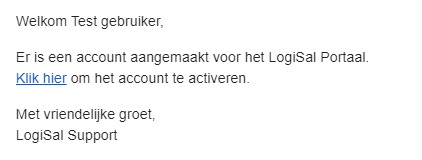
Door op “Klik hier” te klikken wordt de website van het LogiSal Portaal geopend en wordt je gevraagd om een wachtwoord aan te maken. Als je beide velden hebt ingevuld met hetzelfde wachtwoord klik je op de “Wachtwoord instellen” knop. Vervolgens kun je met je e-mailadres en wachtwoord inloggen.
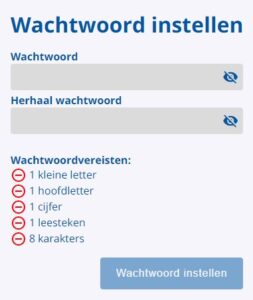
Welkom op het LogiSal Portaal
Het LogiSal Portaal bestaat uit vier onderdelen of vakken:
- Profiel
- Medewerker mutaties
- LogiSal bestanden
- Verloning mutaties
Profiel

In het Profiel vind je de gebruikersinformatie van jouw LogiSal Portaal. Naast de naam van de werkgever, het werkgeversnummer, zie je hier ook de methode van beveiliging terug achter “MFA Methode”. MFA staat voor Multi-Factor Authenticatie en dit betekent dat je naast het wachtwoord nog een tweede vorm van beveiliging hebt. De volgende opties zijn beschikbaar:
- Geen. Dit spreekt voor zich; er is geen extra beveiliging toegevoegd aan dit account. Wil je dit wel? Overleg dan met je salarisadministrateur. Zij kunnen een MFA methode toevoegen.
- Email. Als de MFA Methode is ingesteld op “Email” dan ontvang je iedere keer na het invullen van je e-mailadres en wachtwoord een e-mail met daarin een verificatiecode.
- Authenticator. Deze functie zit momenteel nog in de testfase. Het advies is om hier tot nader bericht geen gebruik van te maken.
Onder het kopje “Gebruiker(s)” zie je de actieve gebruikers van het LogiSal Portaal. Mis je iemand? Geef dit dan door aan je salarisadministrateur!
Medewerker mutaties

Is er een nieuwe medewerker in dienst gekomen? Zijn de gegevens van de werknemer gewijzigd? Of gaat een medewerker lekker genieten van zijn pensioen? Je kunt in het onderdeel Medewerker mutaties alle wijzigingen in de gegevens van je nieuwe, huidige en oude personeel doorgeven aan je salarisadministrateur. Het uploaden van een bestand naar het LogiSal Portaal werkt heel eenvoudig.
Selecteer het “Jaar” en de “Periode” waarop de mutatie van toepassing is – bijvoorbeeld “2025” en “3”:

Nadat je de juiste periode hebt gekozen klik je op de knop “Mutatie(s) uploaden”:

Je kunt de bestanden op twee manieren uploaden. De eerste optie is om het bestand naar het veld “Klik of sleep je bestanden hier” te slepen en in het vak te plaatsen door het los te laten. Dit staat beter bekend als drag & drop:

Geen fan van drag & drop? Dan kun je ook op het vak “Klik of sleep je bestanden hier” klikken en navigeren naar het mutatiebestand. Nadat je het bestand hebt geselecteerd, klik je op “Openen”.
Tip! Het verkeerde bestand geüpload? Klik op het kruisje aan de linkerkant van het bestand. Een bestand vergeten? Drag & drop het bestand in het kleinere “Klik of sleep je bestanden hier”-vak. Of klik op het vak om te navigeren naar het ontbrekende bestand.
Het gesleepte of geopende bestand staat nu klaar om geüpload te worden. Dit doe je door op de knop “Bestand(en) uploaden” te klikken:

De bestanden staan nu in het LogiSal Portaal en je salarisadministrateur heeft een melding per e-mail ontvangen dat er een bestand geüpload is.
Om een overzicht te zien van alle geüploade bestanden selecteer je bij “Periode” de optie “Alle”. Wil je alleen de geüploade bestanden van één periode zien? Kies dan bij “Periode” de periode die je wilt bekijken.
Verloning mutaties
Het leukste vak – LogiSal bestanden – bewaren we voor het laatst. In het vak Verloning mutaties upload je de mutaties met betrekking tot de verloning. Denk aan de gewerkte uren van een oproepkracht, een boete (oeps) of overwerkuren.
Het uploaden werkt precies hetzelfde als bij het vak Medewerker mutatie. Je kiest het “Jaar” en de “Periode” en klikt op de knop “Mutaties uploaden”. Daarna sleep je het mutatiebestand naar het veld “Klik of sleep je bestanden hier”. Klikken is natuurlijk ook hier weer een optie. Als alle bestanden klaar staan, klik je op de knop “Bestand(en) uploaden”.
Je salarisadministrateur ontvangt ook nu een notificatie per e-mail dat er een of meerdere bestanden klaar staan in het LogiSal Portaal.
Ook in dit vak kun je de bestanden sorteren op jaar en/of periode door middel van de “Jaar” en “Periode” vakken.
Tip! Zie je tijdens het navigeren een bestand staan die niet langer nodig is? Dan kun je deze altijd verwijderen door op het rode prullenbak-icoon te klikken:
![]()
De functie van het “wolk”-icoontje behandelen we bij het onderdeel LogiSal bestanden.
LogiSal bestanden

Het laatste vak is het belangrijkste vak. In het onderdeel LogiSal bestanden vind je de bestanden die je salarisadministrateur heeft geüpload. Je salarisadministrateur kan je een geautomatiseerde notificatie sturen per e-mail wanneer een of meer van de volgende bestanden zijn geüpload:
- Betaalstaat
- Jaaropgave
- Loonaangifte
- Loonjournaalpost
- Loonstroken
- SEPA bestand
Om het overzicht te behouden zijn er verschillende mappen beschikbaar. Ook hier kun je met behulp van “Jaar” en “Periode” zoeken op periode. Alleen in dit vak worden de bestanden ook automatisch gesorteerd op “soort” of map. Als je de loonstroken voor periode 4 van het jaar 2025 wilt bekijken gebruik je de volgende instellingen:
- Bij “Jaar” kies je voor “2025”
- Bij “Periode” kies je voor “4”
- En je klikt op de map “Loonstroken”
Als er een bestand beschikbaar is dan zie je deze aan de rechterkant van het LogiSal bestanden vak:

Heel fijn natuurlijk dat het bestand in het LogiSal Portaal staat maar je wilt het natuurlijk ook downloaden en opslaan. Dit doe je door op het “wolk”-icoontje te klikken:
![]()
Het bestand wordt gedownload en je kunt deze nu openen in je eigen omgeving.
Salarisspecificaties werknemers
Het LogiSal Portaal is alleen toegankelijk voor jou en je salarisadministrateur. Je werknemers hebben geen toegang tot het LogiSal Portaal en de bestanden in het LogiSal Portaal zijn ook niet bedoeld voor de werknemer.
Zodra je akkoord hebt gegeven op een bepaald bestand – bijvoorbeeld de salarisspecificaties – zal je salarisadministrateur vanuit het salarispakket dit bestand verwerken en zorgen dat het bij de werknemer terecht komt.
Op dit moment is het nog niet mogelijk om een bestand direct goed te keuren in het LogiSal Portaal; maak hier afspraken over met je salarisadministrateur.
Bijgewerkt op 11-04-2025.
